Meta (Oculus) Quest 2 Embaçado: Como Resolver?
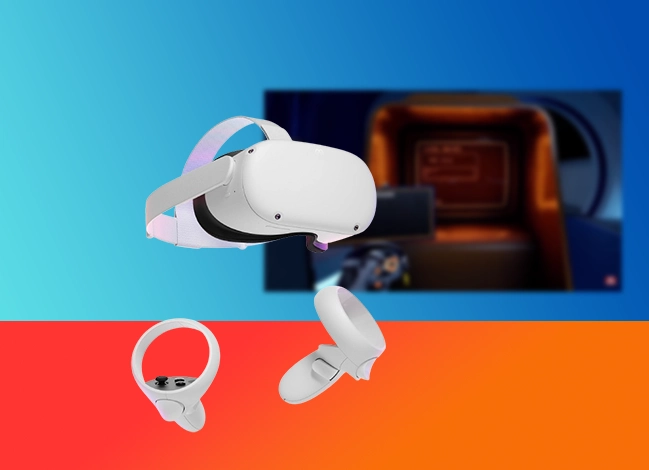
O Meta Quest 2, anteriormente conhecido como Oculus Quest 2, é o principal headset de realidade virtual no mercado de consumo e representa um marco notável na indústria de RV, com muitas melhorias significativas em relação ao modelo original.
Apesar de seu imenso sucesso, alguns usuários ficam com uma sensação amarga devido à falta de clareza ou imagens embaçadas. Vários fatores contribuem para esse problema – alguns dos quais têm remédios adequados (por exemplo, ajustando o IPD), enquanto o restante são limitações inerentes do headset.
Se você tem a mesma reclamação, saiba que não está sozinho. A boa notícia é que existem maneiras de resolver os problemas de clareza e obter a melhor experiência possível com seu Quest 2. Este guia detalhado explora algumas delas, com dicas para corrigir a embaçamento do Quest 2.
Quest 2 Embaçado
Calibre o IPD (Distância Interpupilar)
O IPD é a distância entre suas pupilas. Configurá-lo com o valor correto pode reduzir muito o embaçamento e, consequentemente, evitar tonturas, dores de cabeça e náuseas. O Quest 2 permite que os usuários ajustem o IPD, para que você possa facilmente configurá-lo para corresponder às suas medidas desejadas.
Como Medir Seu IPD
Medir sua Distância Interpupilar requer duas ferramentas simples: uma régua com marcações em milímetros (mm) e um espelho. Veja como medir seu IPD:
- Fique na frente de um espelho e feche o olho esquerdo.
- Abra o olho direito e olhe diretamente para o reflexo de seu olho direito no espelho.
- Segure a régua abaixo do seu olho direito, alinhando o marcador zero com o centro da sua pupila direita.
- Feche o olho direito e abra o esquerdo, garantindo que você não mova a régua.
- Focalize seu olho esquerdo no reflexo do olho esquerdo no espelho.
- Olhe diretamente para frente e anote a distância em milímetros que se alinha com o centro da sua pupila esquerda.
O IPD normalmente varia em torno de 63 mm. No entanto, pode variar de pessoa para pessoa e variar de 55 mm a 72 mm ou até mesmo exceder essa faixa.
Ajustando o IPD no Headset Quest 2
Após determinar seu IPD, é hora de ajustá-lo no seu Quest 2. Você pode fazer isso movendo as lentes mais perto ou mais distantes.

O headset possui três predefinições de ajuste de IPD, 58 mm (Predefinição 1), 63 mm (Predefinição 2) e 68 mm (Predefinição 3). O do meio é a predefinição padrão, cobrindo o IPD médio. A Predefinição 1 tem as lentes mais próximas uma da outra, enquanto a Predefinição 3 as tem mais distantes. Utilize sua medida de IPD para determinar a melhor predefinição para você.
Como Usar Seu Headset Adequadamente
Usar adequadamente seu headset Meta Quest 2 é crucial para evitar imagens embaçadas. Se usado muito alto, baixo ou ligeiramente desalinhado, você experimentará uma queda perceptível na clareza da imagem.
A alça de cabeça incluída no Quest 2 é bastante diferente da usada no Quest original. Portanto, se você possuía o modelo anterior, precisará se adaptar ao novo design do Quest 2. Comece ajustando as tiras laterais e certifique-se de que elas se ajustem confortavelmente em sua cabeça.
Para ajustar a circunferência da alça de cabeça, segure as alças pela parte de trás e segure os clipes deslizantes. Mova os ajustadores de plástico mais perto um do outro para diminuir o tamanho da alça de cabeça e mova-os mais para longe para aumentar o tamanho.
Para obter um ajuste confortável, recomendamos fixar a seção do visor do headset em seu rosto antes de ajustar as tiras na parte de trás da cabeça. As tiras devem segurar firmemente o headset, mas não devem ser muito restritivas. Garanta que as tiras formem uma linha reta na parte de trás da sua cabeça, envolvendo a área acima das orelhas.
Para ajustar adequadamente a tira superior, use o Quest 2 e ajuste as tiras laterais. Em seguida, ajuste a tira de velcro no topo, apertando-a na direção da parte de trás da cabeça, trazendo-a até o nível das tiras laterais. Para afrouxar, segure a tira de velcro com uma mão enquanto usa a outra para abaixar a tira lateral.
Se você tiver a Elite Strap para o seu Quest 2, use o botão de aperto para fixar ainda mais o headset. Isso manterá o headset firmemente no lugar e fornecerá um ajuste mais estável.
Conseguindo o Melhor Ajuste com Óculos
Ao contrário do que se acredita, usar óculos com headsets de RV não é prejudicial ou prejudicial à sua experiência – desde que a armação dos seus óculos permita que você use o headset confortável e corretamente.
Desde que você use óculos prescritos ao usar o Quest 2, utilize o espaçador de óculos incluído para deixar uma folga suficiente para caber seus óculos sem danificar as lentes.
Instale o espaçador de óculos no Meta Quest 2. Você saberá que está no lugar quando ouvir um clique tanto na parte superior quanto na inferior.
Fixe a cobertura do rosto no espaçador de óculos, garantindo que ela forme uma barreira entre o seu rosto e o headset.
Limpe as Lentes

É crucial manter as lentes do Quest 2 limpas, especialmente após uma sessão de jogo intensa. Isso resolve o embaçamento de todas as impressões digitais e manchas que você colocou ao tocar nas lentes, além do acúmulo de poeira perto delas.
De acordo com o Centro de Ajuda do Meta Quest, o método recomendado para limpar as lentes é usar um pano de microfibra seco projetado para lentes ópticas e limpá-lo em movimentos circulares, começando do centro e trabalhando para fora.
O uso de lenços antibacterianos não abrasivos também é aceitável. No entanto, não use panos ou lenços abrasivos, pois eles podem arranhar as lentes e prejudicar sua clareza. Evite expor as lentes a álcool ou solução de limpeza, pois isso pode causar problemas.
Verifique se Há Danos
Se você estiver notando uma diminuição inesperada na clareza da imagem, pode ser devido a danos físicos ao seu headset Quest 2. As causas comuns incluem arranhões nas lentes que prejudicam a qualidade visual e quedas acidentais, que perturbam o alinhamento das lentes ou do display e levam a uma imagem embaçada.
Infelizmente, não há solução DIY para corrigir isso. A única ação é enviá-lo para um centro de serviços oficial pertencente ao Meta, o fabricante do headset, para reparo ou substituição.
Alterar Preferências Gráficas (Para Quest Link)
Se você estiver tendo problemas de visão embaçada com seu Quest 2 ao usá-lo como headset PCVR via Quest Link (conexão com fio), ajustar as configurações gráficas pode ajudar a melhorar a clareza do movimento, especialmente a taxa de atualização. Veja como fazer:
Primeiro, inicie o aplicativo Oculus no seu PC e certifique-se de que seu headset esteja conectado.
Em seguida, selecione “Dispositivos” na barra lateral e clique no seu dispositivo Quest 2 e Touch para acessar mais opções.
No menu seguinte que aparece, role para baixo e clique em Preferências de Gráficos na seção “Avançado“.
Escolha 120 Hz em Taxa de Atualização e clique em OK para salvar as alterações.
Aumentar a Resolução da Textura (Para Uso Autônomo)
As imagens nos jogos de realidade virtual no Meta Quest 2 podem muitas vezes parecer embaçadas ou suaves devido à capacidade de processamento limitada. Afinal, um chipset móvel Snapdragon alimenta o headset, e as texturas usadas nos títulos autônomos não são de alta resolução.
Ao instalar o SideQuest no seu headset e ajustar o tamanho da textura, você pode melhorar as texturas e melhorar a apresentação gráfica geral para reduzir o embaçamento a custo de um consumo um pouco maior de bateria. Você também deve instalar o SideQuest no seu PC ou telefone Android para fazer as alterações.
Conclusão
De qualquer forma, isso é tudo o que podemos oferecer em termos de corrigir a imagem embaçada do Quest 2, pelo menos até certo ponto. Dito isso, parte da “embaçamento” vem do próprio hardware, o que é irreparável pelo usuário final. Isso inclui o seguinte:
- O Quest 2, como muitos headsets de RV, utiliza lentes de Fresnel. Elas são muito mais finas em comparação com as lentes necessárias para o foco convencional de imagens. Essas lentes consistem em uma camada de cristas circulares que concentram a luz, mas podem resultar em anomalias visuais na RV, geralmente vistas como faixas circulares de luz, que se tornam aparentes ao examinar objetos brilhantes contra um fundo escuro.
- Outra desvantagem das lentes do Quest 2 é sua construção de plástico em vez de vidro. Isso resulta em ótica de baixa qualidade, com um risco aumentado de distorção óptica e clareza visual. Embora as lentes de plástico sejam uma solução econômica, elas sacrificam a qualidade visual em comparação com as lentes de vidro.
- As telas do Quest 2 exibem algum efeito de tela de porta devido à sua densidade de pixels moderada, o que deteriora ligeiramente a clareza e a nitidez da imagem. Embora geralmente não seja muito perceptível, ainda afeta a qualidade geral da imagem.




